Autor: Supriya Prabhu
Operačný systém Windows 11 vám prináša možnosť nastaviť predvolený prehliadač na otváranie ľubovoľnej webovej stránky a iných typov súborov. Napríklad, ak nemáte aplikáciu Adobe pdf reader na prezeranie súboru PDF, môžete si zobraziť pdf pomocou ľubovoľnej aplikácie prehliadača nainštalovanej vo vašom systéme. Na tento účel musíte nastaviť predvolený prehliadač pre každý typ súboru v sekcii predvolených aplikácií v okne nastavení aplikácie. Pozrime sa v tomto článku, ako môžete nastaviť prehliadač Opera ako predvolený pre rôzne typy súborov na prenosnom počítači so systémom Windows 11.
Ako nastaviť prehliadač Opera ako predvolený pre aplikácie v systéme Windows 11
Krok 1: Otvorte aplikáciu Nastavenia
Stlačte tlačidlo Win + I klávesy spolu na klávesnici.
-ALEBO-
Stlačte tlačidlo Vyhrať kľúč a typ nastavenie.
Hit Zadajte kľúč.

Krok 2: V okne aplikácie Nastavenia
Kliknite aplikácie v ľavej časti okna.
Potom vyberte položku Predvolené aplikácie ako je znázornené na obrázku nižšie.

Krok 3: Na stránke Predvolené aplikácie
Typ opera vo vyhľadávacom paneli pod Nastavte predvolené hodnoty pre aplikácie.
Potom kliknite na Opera stabilná z výsledkov vyhľadávania, ako je uvedené nižšie.
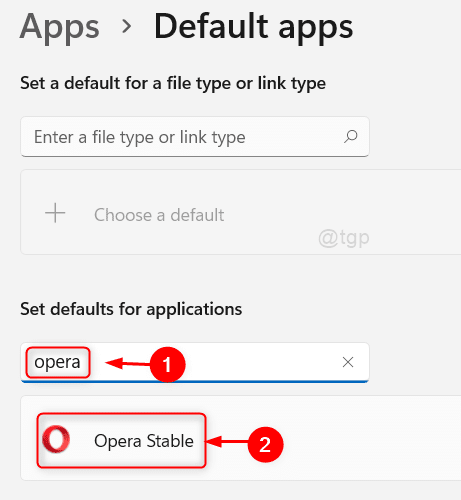
Krok 4: Na stránke Opera Stable
Nižšie nájdete mnoho typov súborov a môžete si individuálne nastaviť predvolený prehliadač opery pre ľubovoľný typ súboru, ktorý chcete.
Ukážeme si napríklad, ako nastaviť predvolený prehliadač opery pre typ html.
Kliknite prosím .htm zadajte predvolenú aplikáciu (Google Chrome) ako je uvedené nižšie.

Krok 5: V nasledujúcom okne
Vyberte Internetový prehliadač Opera zo zoznamu aplikácií zobrazených v okne.
Potom kliknite na tlačidlo OK aplikovať zmeny.
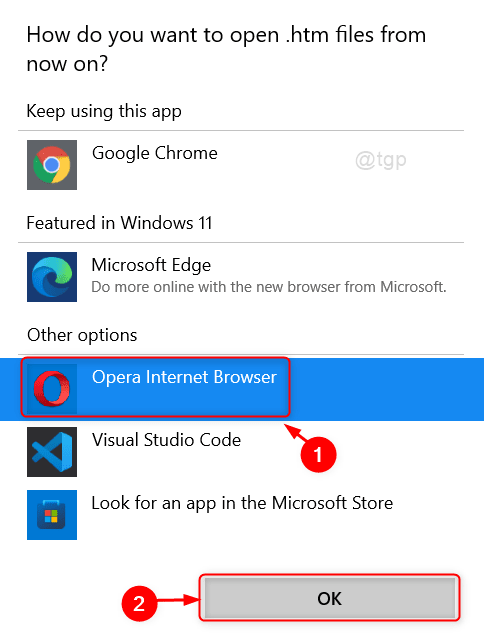
Toto nastaví prehliadač Opera ako predvolený prehliadač, keď sa pokúsite otvoriť súbory html vo vašom systéme.
Rovnakým spôsobom môžete nastaviť prehliadač Opera ako predvolený pre iné typy súborov aj na stránke Opera Stable.
To je všetko priatelia!
Dúfame, že tento článok bol pre vás zaujímavý a užitočný.
Prosím, zanechajte nám komentáre nižšie.
Ďakujem.


